win10系统华硕笔记本快捷键失灵如何处理
win10系统华硕笔记本快捷键失灵怎么办?近来一位朋友反馈自己给华硕笔记本电脑重装系统后出现了热键失灵的情况,导致无法使用FN+ F1~F12失效,无法调节笔记本的音量、笔记本屏幕亮度。其实,这个问题是由于电脑缺少热键驱动程序所导致的,用户们可以先通过ASUS Live update自动更新驱动,也可以手动至华硕官网下载最新版本的驱动安装。接下来,就随系统城小编一起看看具体解决方法吧!

步骤:以N46VW型号笔记本为例
1、首先打开华硕笔记本官方驱动下载页面:www.asus.com.cn/support/
2、在请输入关键词、产品名称、或系统名称框中 输入型号N46VM 进行搜索;
3、第一个出现的页面是FAQ,请点一下"驱动程序和工具软件";

4、请选择操作系统,由于小编列举的笔记本电脑较老所有只有 Win8的驱动,其他型号的笔记本当然是选择windows 10 咯;
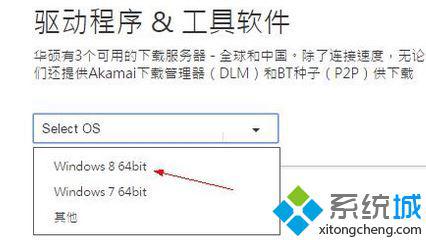
5、请选择位于"公用程序"內的 ATKACPI 驱动和ATK 热键工具程序,下载并安装;

6、接着将点选位在"触摸板驱动程序"內的ASUS Smart Gesture程序下载安装;
重启电脑,就可以使用快捷鍵Fn+F1~F12使用快捷键了。
win10系统华硕笔记本快捷键失灵的处理方法就为大家介绍到这里了。若是大家也遇到同样问题的话,不妨按照上述方法操作看看!
相关教程:华硕电脑光驱怎么弹出笔记本两个ctrl键同时失灵华硕键盘失灵一键修复华硕atk热键有什么用笔记本静音快捷键我告诉你msdn版权声明:以上内容作者已申请原创保护,未经允许不得转载,侵权必究!授权事宜、对本内容有异议或投诉,敬请联系网站管理员,我们将尽快回复您,谢谢合作!










